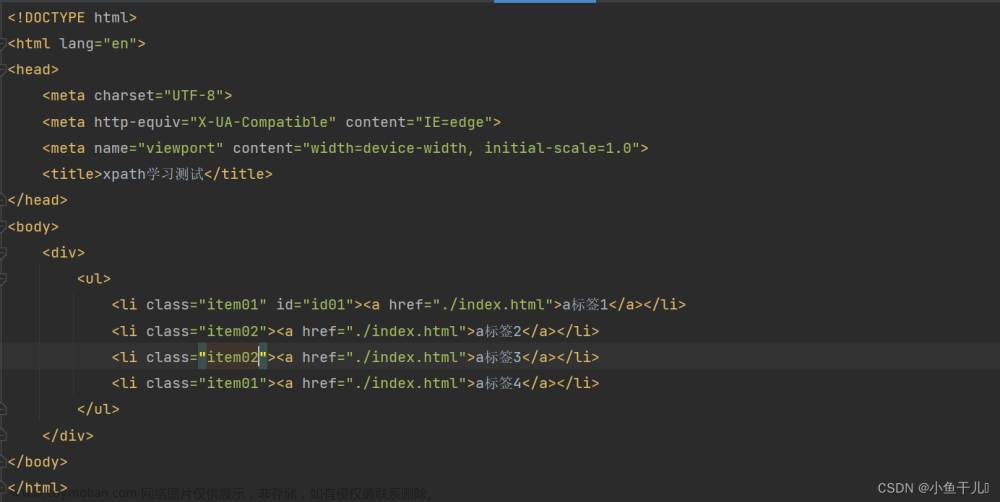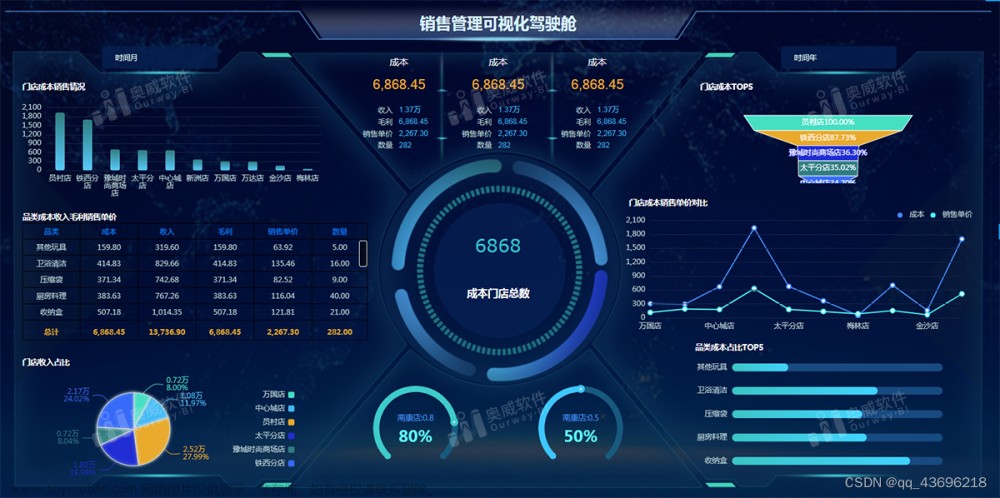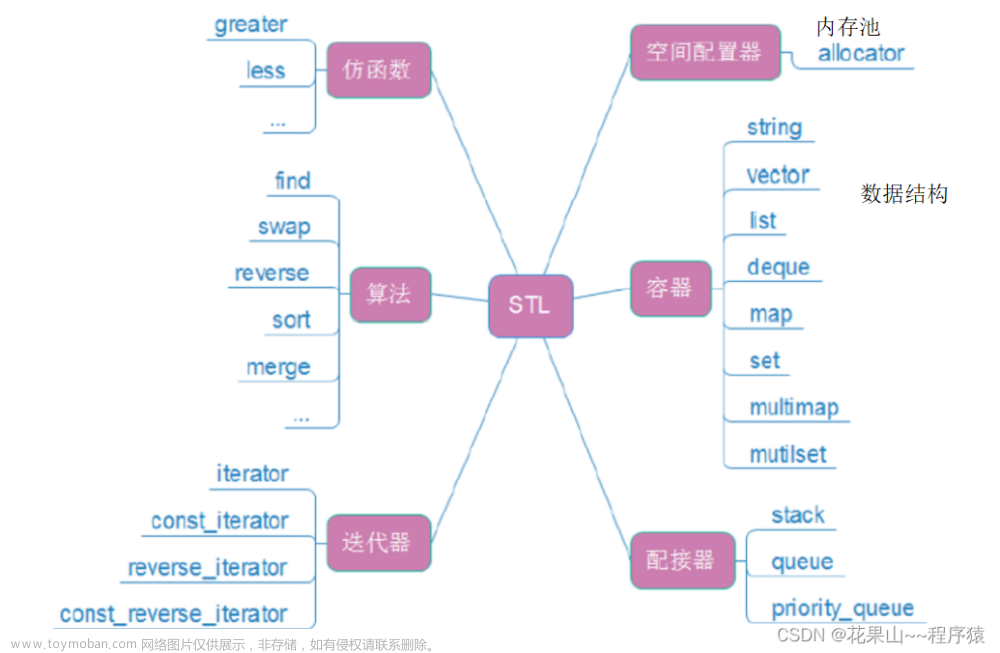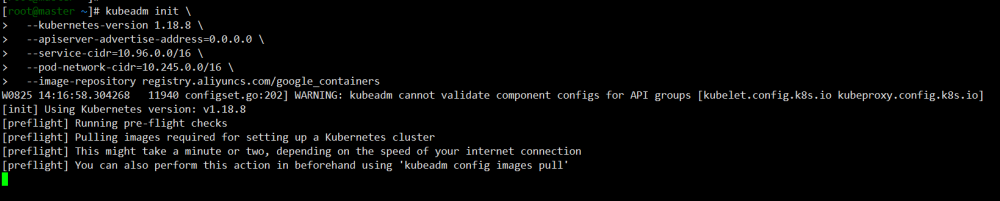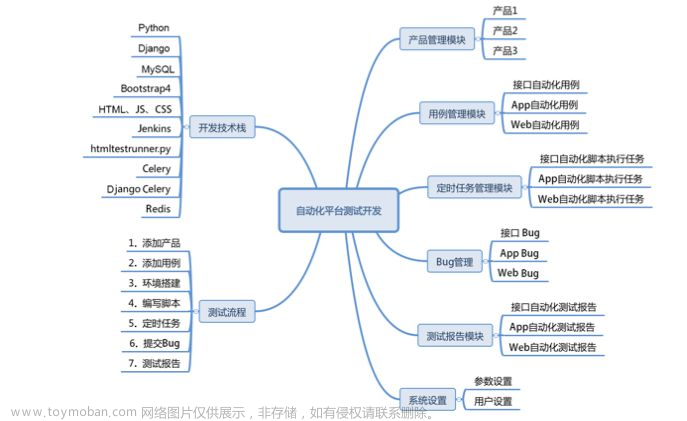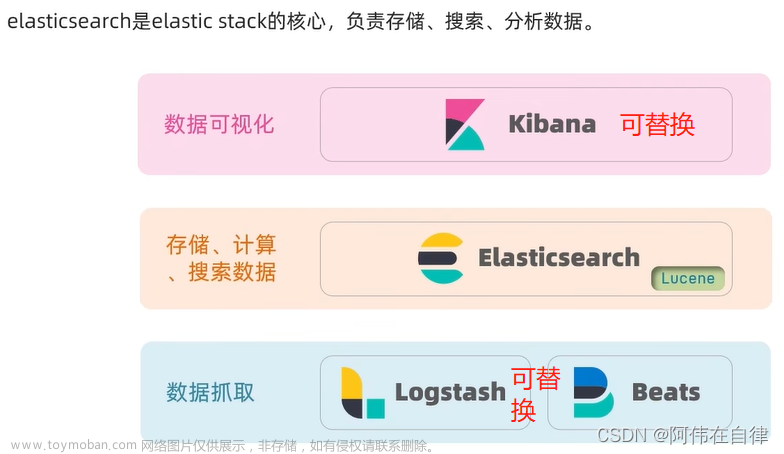“vivo手机怎么录屏呀,看直播的时候想录屏,就想说vivo手机可以录屏吗,可是怎么都找不到录屏功能在哪里,有人知道vivo手机录屏在哪吗,谢谢啦。”
随着智能手机的普及,越来越多的人使用手机来处理日常事务,例如查看邮件、在线购物、社交等等。然而,有时候我们会遇到一些需要记录屏幕内容的场景,例如录制视频教程、演示操作等等。因此,很多手机品牌都推出了自带的录屏功能。本文将介绍vivo手机怎么录屏,并详细介绍录屏步骤。

vivo手机内置录屏方法:
相信很多人不知道,vivo手机怎么录屏?其实vivo手机自带的录屏功能非常简单易用,只需几个简单的步骤就可以开始录制屏幕内容。以下是使用vivo手机内置录屏功能的步骤:
第1步:打开vivo手机,然后从屏幕底部向上滑动,调出控制中心。在控制中心中找到“超级截屏”选项,点击它。
第2步:在弹出的界面中选择“录制屏幕”选项,即可开始录制屏幕内容。录制结束后,点击屏幕右上角的录制按钮即可停止录制并保存视频文件。
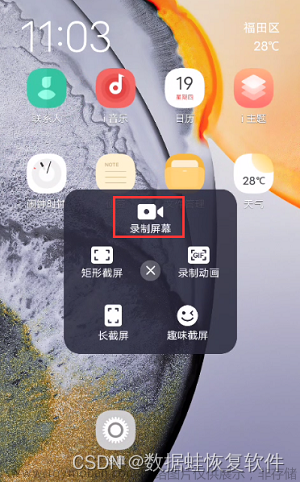
第3步:若要查看录制的视频文件,可以进入相册或视频播放器中进行查看。
第三方软件录屏方法:
vivo内置录屏只能进行基本的屏幕录制,且录制的视频清晰度不高,如果您想要拥有更好的vivo录屏体验,推荐使用数据 蛙录屏软件。这是一款非常实用的录屏软件,它可以帮助您录制手机屏幕并进行后期编辑。
它支持高质量的录制和多种输出格式,包括MP4、GIF、MOV等,以满足不同平台的需求,录屏期间还可以随时进行截图,帮助您捕捉精彩的画面。下面是录制vivo手机的操作步骤:
演示机型:Think Book T470s;vivo X90s
系统版本:Windows 10
软件版本:数据 蛙录屏软件1.1.8
第1步:在官方网站上下载数据 蛙录屏软件,打开它,进入主界面。在主页面中,录制vivo手机我们选择“录手机”模式。

第2步:在录手机模式中,根据提示,选择合适的连接方式连接我们的vivo手机,推荐使用USB进行连接,把手机投屏到电脑上。

第3步:在开始录制页面,我们可以调节录屏的分辨率与输出分辨率,根据自己的需求,选择合适的录制内容,然后点击红色录制按钮就可以了。
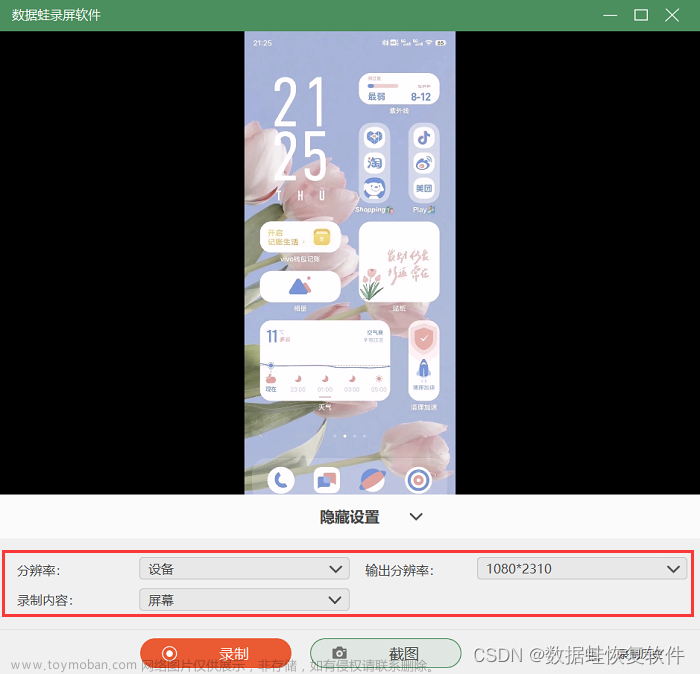
vivo手机录屏结论:
无论是记录游戏高光时刻、制作教程还是分享操作步骤,选择适合自己需求的录屏方法都是至关重要的。通过本文介绍的方法,相信您已经了解了vivo手机怎么录屏,并将所录制的内容与他人分享。vivo手机内置的录屏和数据 蛙录屏软件都提供了简单易用的界面和丰富的录制选项,让您能够轻松录制高质量的屏幕视频。
文章推荐:
3款免费的录屏软件推荐,轻松录制高质量视频https://blog.csdn.net/shujuwa__net/article/details/132870770?spm=1001.2014.3001.5501
电脑桌面图标不见了?三招教你轻松找回https://blog.csdn.net/shujuwa__net/article/details/132869185?spm=1001.2014.3001.5501文章来源:https://www.toymoban.com/news/detail-755756.html
录视频软件哪个好?挑选指南来啦!(3款)https://blog.csdn.net/shujuwa__net/article/details/132850237?spm=1001.2014.3001.5502文章来源地址https://www.toymoban.com/news/detail-755756.html
到了这里,关于vivo手机怎么录屏?看这里,一站式录制教程!的文章就介绍完了。如果您还想了解更多内容,请在右上角搜索TOY模板网以前的文章或继续浏览下面的相关文章,希望大家以后多多支持TOY模板网!